Kako postaviti upit u bazu podataka MS Access 2019

Naučite kako postaviti upite u Access bazi podataka uz jednostavne korake i savjete za učinkovito filtriranje i sortiranje podataka.
Kada želite naglasiti odlomak, kao što je citat, tako što ćete ga odvojiti od glavnog teksta, okrenite se značajkama uvlake programa Word 2013. Ako ste novi u uvlačenju, evo što trebate znati:
Kada odlomak nema uvlačenje, dopušteno je zauzeti cijeli raspon prostora između lijeve i desne margine.
Kada postavite uvlačenje za odlomak, njegova lijeva i/ili desna strana umetnuta su iznosom koji odredite.
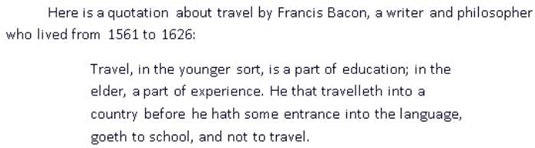
Osim vrijednosti lijevog i desnog uvlaka, svaki odlomak može po želji imati posebnu uvlaku za prvi red:
Uvlaka prvog retka (pametno ime) pojavljuje se kada je prvi redak uvučen više od ostatka odlomka. Vjerojatno ste upoznati s uvlakama prvog retka iz čitanja romana ili izvještaja. Kako bi oku čitatelja pomoglo da uhvati početak odlomka, većina dugih dokumenata koristi uvlačenje prvog retka ili dodatni okomiti razmak između odlomka (ne oba).
Viseća uvlaka nastaje kada je prvi redak uvučen manje od ostatka odlomka. Viseće uvlake obično se koriste za izradu popisa. U popisu s grafičkim oznakama ili brojevima, oznaka ili broj visi s lijevog ruba odlomka u visećoj uvlaci.
Međutim, u Wordu, kada stvarate popise s grafičkim oznakama ili numerirane, Word automatski prilagođava viseću uvlaku odlomka, tako da ne morate razmišljati o tome.
Word ima dva glavna alata za uvlačenje pasusa:
Gumbi Smanji uvlačenje i Povećaj uvlačenje na kartici Početna: kartica Početna nudi brz i jednostavan način uvlačenja odlomka duž lijeve margine.
Dijaloški okvir Odlomak: Ovdje možete primijeniti uvlake prvog retka ili viseće uvlake i postaviti precizne količine uvlačenja za lijevu ili desnu marginu.
U dokumentu triput kliknite odlomak koji sadrži citat da biste ga odabrali (u primjeru odlomak koji počinje s "Stvarno uživam..." ) .
Odaberite Početna→ Povećaj uvlaku.
Lijeva uvlaka se povećava za 0,5 inča.
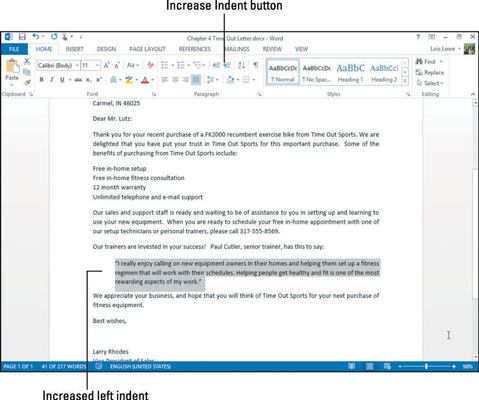
Kliknite pokretač dijaloškog okvira u grupi Odlomak da biste otvorili dijaloški okvir Odlomak.
Kliknite strelicu prema gore u desnom tekstualnom okviru da biste povećali desnu uvlaku na 0,5 inča, a zatim kliknite U redu.
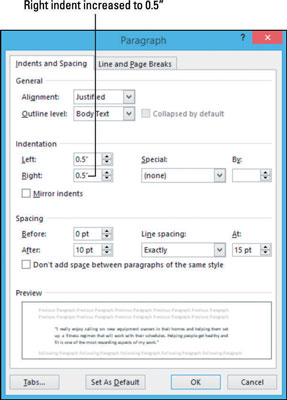
Odlomak je uvučen 0,5 inča sa svake strane.
Kliknite na drugi odlomak. U ovom primjeru odlomak koji počinje „Naša prodaja . . .” a zatim ponovno kliknite pokretač dijaloškog okvira da ponovno otvorite dijaloški okvir Odlomak.
Na padajućem popisu Posebno odaberite Prva linija.
Pojavljuje se zadana vrijednost uvlake prvog retka od 0,5 inča.
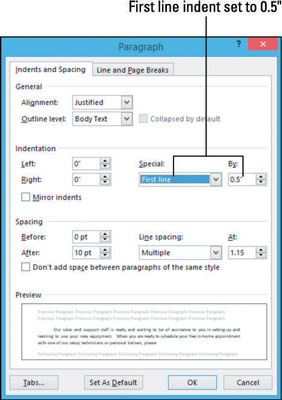
Kliknite OK.
Taj je odlomak sada uvučen u prvom retku za 0,5 inča.
Za više prakse, pokušajte postaviti viseću uvlaku za jedan od preostalih odlomaka. Odaberite Viseći s padajućeg popisa Posebno u dijaloškom okviru Odlomak. Kada završite, pritisnite Ctrl+Z za poništavanje.
Spremite promjene u dokument i zatvorite ga.
Ostavite Word otvoren za sljedeću vježbu.
Ako je ravnalo prikazano u Wordu, na njemu možete vidjeti oznake za uvlačenje koje pokazuju gdje je trenutni odlomak uvučen. Odaberite Prikaz→ Ravnilo da biste uključili ili isključili ravnalo.
Ako se ne primjenjuju nikakve uvlake, oznake uvlake podudaraju se s marginama. Rubovi su na ravnalu predstavljeni područjima gdje se boja ravnala mijenja iz tamnosive u svijetlosive.
Oznake za uvlačenje su kako slijedi:
Trokut usmjeren prema dolje lijevo: uvlaka prvog retka. Povucite ovaj trokut da prilagodite uvlačenje samo prvog retka.
Trokut usmjeren prema gore na lijevoj strani: uvlaka sljedećih redaka. Povucite ovaj trokut da biste prilagodili uvlačenje svih redaka osim prvog.
Pravokutnik s lijeve strane: lijeva uvlaka. Povucite ovaj pravokutnik da biste prilagodili ukupnu lijevu uvlaku za odlomak. Ako trokuta s lijeve strane nisu oba na istoj poziciji, povlačenjem pravokutnika proporcionalno će se podesiti lijeva uvlaka, zadržavajući trenutni odnos između njih.
Trokut usmjeren prema gore na desnoj strani: desna uvlaka. Povucite ovaj trokut da prilagodite desnu uvlaku. Ne možete zasebno podešavati pravu uvlaku za različite retke u istom odlomku.
Sljedeće prikazuje oznake za uvlačenje na ravnalu za odlomak koji je uvučen 1 inč na lijevoj i desnoj margini, a prvi redak je uvučen dodatnih 0,5 inča.
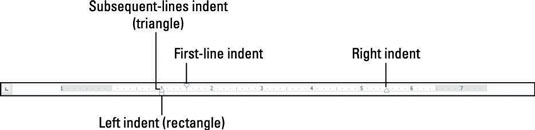
U dokumentu kliknite odlomak. U ovom primjeru, odlomak citata.
Oznake uvlake za taj odlomak pojavljuju se na ravnalu. Ako se ravnalo ne pojavi, označite potvrdni okvir Ravnalo na kartici Prikaz.
Povucite lijevu oznaku za uvlačenje (pravokutnik s lijeve strane) do oznake 1″ na ravnalu.
Pazite da povučete pravokutnik, a ne jedan od trokuta.
Povucite desnu oznaku za uvlačenje (trokut s desne strane) do oznake od 5,5″ na ravnalu.
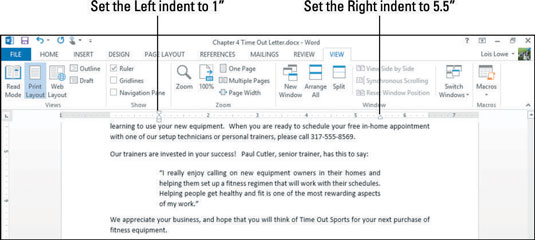
Kliknite odlomak koji počinje "Naša prodaja i podrška . . .”
Imajte na umu da dva trokuta na lijevom kraju ravnala nisu poravnati jedan s drugim; uvlaka prvog retka postavljena je na 0,5″.
Povucite uvlačenje prvog retka (gornji trokut) na lijevu marginu (0″ na ravnalu).
Uvlaka prvog retka se uklanja iz odlomka.
Spremite i zatvorite dokument.
Naučite kako postaviti upite u Access bazi podataka uz jednostavne korake i savjete za učinkovito filtriranje i sortiranje podataka.
Tabulatori su oznake položaja u odlomku programa Word 2013 koje određuju kamo će se točka umetanja pomaknuti kada pritisnete tipku Tab. Otkrijte kako prilagoditi tabulatore i optimizirati svoj rad u Wordu.
Word 2010 nudi mnoge načine označavanja i poništavanja odabira teksta. Otkrijte kako koristiti tipkovnicu i miš za odabir blokova. Učinite svoj rad učinkovitijim!
Naučite kako pravilno postaviti uvlaku za odlomak u Wordu 2013 kako biste poboljšali izgled svog dokumenta.
Naučite kako jednostavno otvoriti i zatvoriti svoje Microsoft PowerPoint 2019 prezentacije s našim detaljnim vodičem. Pronađite korisne savjete i trikove!
Saznajte kako crtati jednostavne objekte u PowerPoint 2013 uz ove korisne upute. Uključuje crtanje linija, pravokutnika, krugova i više.
U ovom vodiču vam pokazujemo kako koristiti alat za filtriranje u programu Access 2016 kako biste lako prikazali zapise koji dijele zajedničke vrijednosti. Saznajte više o filtriranju podataka.
Saznajte kako koristiti Excelove funkcije zaokruživanja za prikaz čistih, okruglih brojeva, što može poboljšati čitljivost vaših izvješća.
Zaglavlje ili podnožje koje postavite isto je za svaku stranicu u vašem Word 2013 dokumentu. Otkrijte kako koristiti različita zaglavlja za parne i neparne stranice.
Poboljšajte čitljivost svojih Excel izvješća koristeći prilagođeno oblikovanje brojeva. U ovom članku naučite kako se to radi i koja su najbolja rješenja.








